如何终止打印机正在打印的东西 取消正在打印的文件
更新时间:2023-10-25 15:53:14作者:yang
如何终止打印机正在打印的东西,在日常办公中,我们经常会使用打印机来打印各种文件,但有时候我们可能会遇到一个问题,就是当我们不小心点击了错误的文件进行打印后,如何终止正在进行的打印进程,取消正在打印的文件呢?这似乎是一个棘手的问题,但实际上我们有几种简单而有效的方法可以解决这个问题,下面将介绍一些取消正在打印的文件的方法,希望能帮助大家应对这类情况。
操作方法:
1.打开电脑桌面,找到桌面左下角的微软标志并点击。

2.打开设置界面,在搜索栏输入“控制面板”进行搜索。
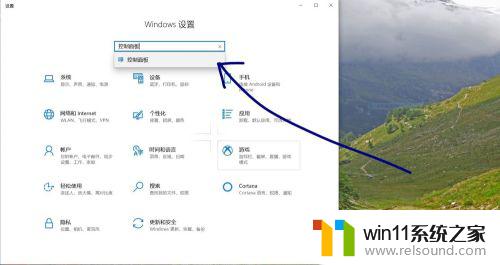
3.在控制面板点击“硬件和声音”选项进入。

4.在“硬件和声音”界面选择“设备和打印机”选项进入。
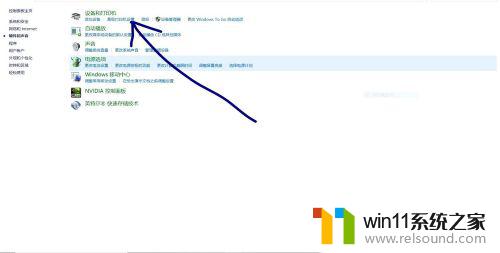
5.选择所需要控制的打印机并点击。
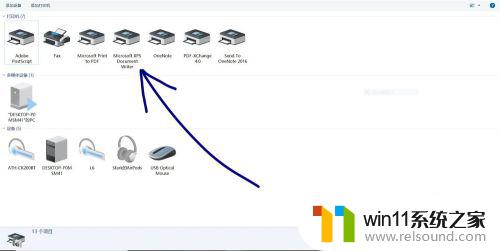
6.选择好打印机,点击上方“查看现在正在打印什么”进入。

7.选择打印任务,单击鼠标右键选择取消打印即可。
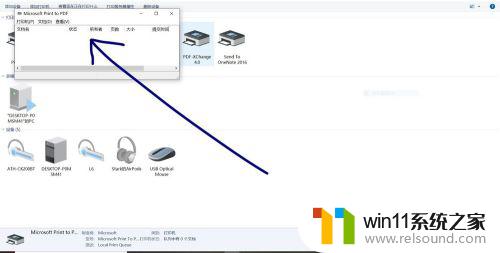
以上是如何终止打印机正在打印的内容的全部步骤,如果您有任何疑问,请参考我的步骤进行操作,希望对您有所帮助。
如何终止打印机正在打印的东西 取消正在打印的文件相关教程
- 打印机设置有问题windows无法打印怎么办 由于打印机设置有问题,windows无法打印如何解决
- 打印机处于错误状态无法打印如何解决
- 如何消除激活windows水印 windows激活水印的去掉方法
- windows的壁纸在哪个文件夹 windows桌面背景在哪个文件夹
- 微信电脑版文件怎么在电脑上打开
- windows运行怎么打开 电脑运行在哪里打开
- 文件夹双击打不开怎么办
- 电脑上rar文件怎么打开
- cdr文件可以用ai打开吗
- windows未正确加载怎么回事 windows未正确加载如何解决
- 怎么把一段文字变成声音
- 电脑备忘录软件怎么下载到桌面
- 任务栏卡了,不能点了
- error no boot disk has been detected
- 怎样把手机投屏到电脑上
- 电脑上谷歌浏览器无法访问此网站
电脑教程推荐